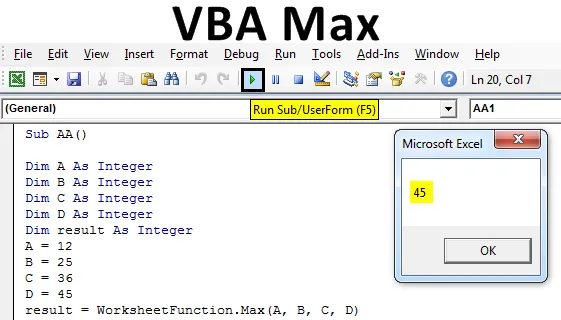
Mi a maximális funkció a VBA-ban?
A Max függvény a legnagyobb szám kiszámításához használható. Az excel területén számos numerikus függvény használható, amelyek felhasználhatók a tartomány megszámlálására, a tétel összegzésére vagy a számtartomány minimális vagy maximális értékének megkeresésére. A Max funkcióval az értéktartományon belül lehet megtalálni a maximális értéket. Ez egy Excel programba beépített függvény, amelyet Max funkciónak kell besorolni. A VBA-ban azonban nincs beépített Max funkció, hogy megkapja a maximális értéket. A Max funkció a VBA Excel programban is használható. A függvény argumentumhoz (tömb, tartomány stb.) Az közvetlenül beírható a függvénybe, vagy meghatározható változóként, amelyet használni szeretne.
Szintaxis:
=application.WorksheetFunction.max(arg1, arg2, arg3……………arg30)
A Max funkcióban használt paraméter vagy érvek:
arg1 …… arg30: az 1. szám a 30. számig, amelyből a maximális számot kell levezetni. Lehet szám, elnevezett tartományok, tömbök vagy hivatkozások a számokra.
Jegyzet:
- Ha az argumentumok nem tartalmaznak számokat, akkor a MAX 0 (nulla) értéket ad vissza.
- Azok az érvek, amelyek hibaértékeket vagy szöveget tartalmaznak, és amelyeket nem lehet számokra lefordítani, hibákat dobnak.
- A Max függvény numerikus értéket ad vissza.
Hogyan lehet engedélyezni a Fejlesztők lapot?
A VBA makró elindításához és írásához a Fejlesztő fül kötelező az Excel szalagon. Kövesse az alábbi lépéseket a fejlesztői fül engedélyezéséhez az Excel programban.
1. lépés: Lépjen a Fájlra .
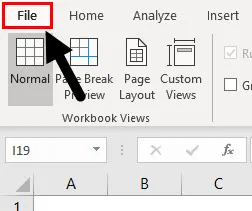
2. lépés: Kattintson az Opciók elemre.
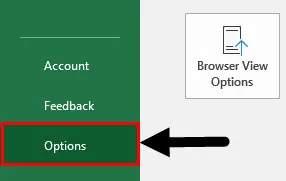
3. lépés: Az Excel Options nevű ablakban kattintson a Szalag testreszabása elemre a szalag testreszabási beállításai eléréséhez.
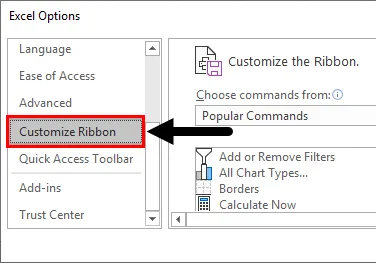
4. lépés: Itt a testreszabási beállításokban láthatja a Fejlesztő (egyedi) lehetőséget. Jelölje be, hogy aktiválódjon az excel fő szalagján, és könnyen hozzáférhető legyen. A Fejlesztő opció ellenőrzése után kattintson az OK gombra .
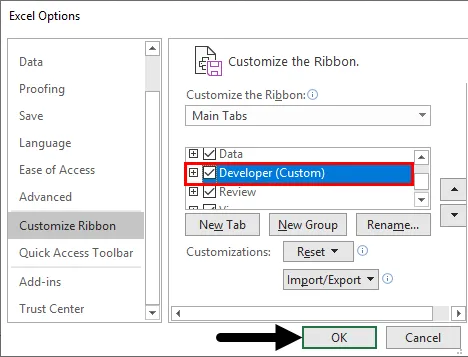
5. lépés: Kattintson a Fejlesztő fülre, majd kattintson a Visual Basic (ALT + F11) ikonra.
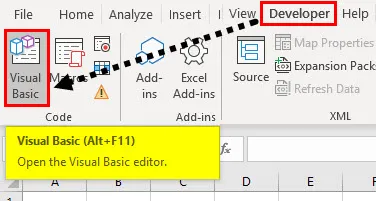
Megjelenik a VBA szerkesztő.
Hogyan lehet használni a Max függvényt az Excel VBA alkalmazásban?
Az alábbiakban bemutatjuk a Max függvény használatának különféle példáit az Excel VBA-ban:
Itt letöltheti ezt a VBA Max Excel sablont - VBA Max Excel sablonVBA Max - 1. példa
Vegyünk négy számot: 12, 25, 36, 45. Tudja meg Max számát a max funkció használatával.
Kód:
SubAA () Dim A, Egész egész, Dim, Eg, egész, dim,,,,,,,,,,,,,,,,,, Eg MsgBox eredmény Sub
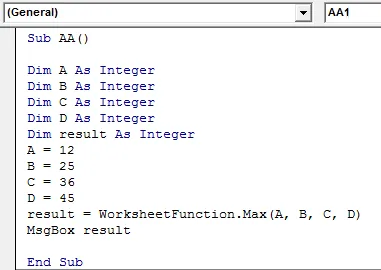
Jegyzet:
- Mutassa be a változók adattípusát dim- n keresztül.
- Rendeljen számokat a változókhoz.
Futtassa a kódot az F5 billentyű megnyomásával vagy a Play gombra kattintással. Az eredmény megjelenik az üzenet mezőben.
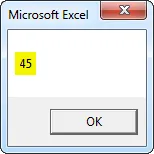
VBA Max - 2. példa
Vegyünk négy számot: 15, 34, 50, 62. Tudja meg a maximális számot a Max funkció használatával.
Kód:
Sub AA1 () A = 15 B = 34 C = 50 D = 62 eredmény = WorksheetFunction.Max (A, B, C, D) MsgBox eredmény End Sub
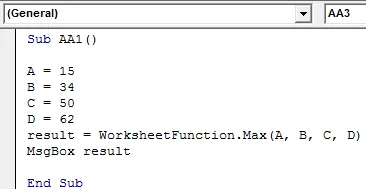
Jegyzet:
- Itt négy különböző változóhoz közvetlenül rendeltünk számokat anélkül, hogy megneveznénk azok adattípusát. A program automatikusan eldönti az adattípust.
- Használta ezeket a változókat a képletben, és az eredményt az üzenet mezőbe helyezte.
Futtassa a kódot az F5 billentyű megnyomásával vagy a Play gombra kattintással. Az eredmény megjelenik az üzenet mezőben.
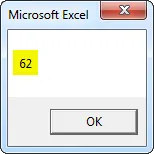
VBA Max - 3. példa
A Max funkció segítségével keresse meg a tartomány maximális értékét.
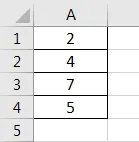
Kód:
Getmaxvalue (Maximum_range as Range) függvény Dim i duplaként minden cella esetén Maximum_range Ha cell.Value> i Akkor i = cell.Value End If Next getmaxvalue = i End Function
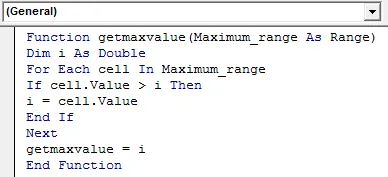
Jegyzet:
- A VBA-kódban szereplő függvény elvégzi a számításokat és visszatér az eredményhez.
- Lehet választható visszatérési nyilatkozattal is. Vissza kell adnia egy értéket egy funkcióból.
- A függvény használata előtt meg kell határoznunk az adott funkciót.
Szintaxis:
Function functionname(parameter_list)
Statement 1
Statement 2
Statement 3
:
End Function
Itt a funkció kulcsszót egy egyedi funkciónév követi, pl. Getmaxvalue (args_1, … args_n), és lehet, hogy nem tartalmazza a paraméterek listáját adattípussal, pl. Maximum_range As Range. A funkció befejeződik, amely jelzi a funkció végét. Mutassa be a változók adattípusát dim- n keresztül.
Funkció hívása:
Funkció meghívásához hívja meg a függvényt a funkciónév használatával, pl. Getmaxvalue (args_1, … args_n) .
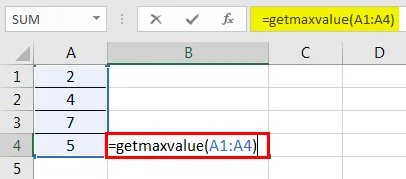
Az eredmény a következő lesz.
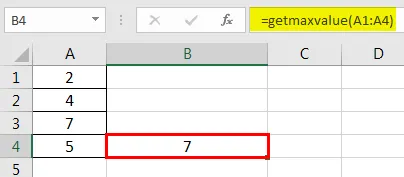
VBA Max - 4. példa
A Max funkció segítségével keresse meg a tartomány maximális értékét.
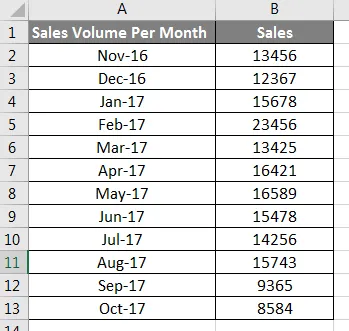
Kód:
Getmaxvalue (Maximum_range as Range) függvény Dim i kettősként minden cellához Maximum_range tartományban, ha cell.Value> i Akkor i = cell.Value End If Next getmaxvalue = i End Function
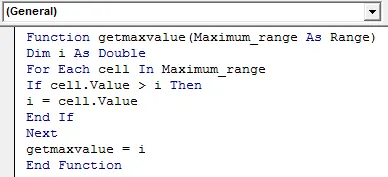
Jegyzet:
- A Maximum_range paraméterként az Excel lapból átadott cellák sorozatát képviseli.
- Az i változót kettősnek nevezzük.
- A For hurok iterálva van. Minden iterációnál az, ha a feltétel ellenőrzi, hogy a megfelelő cellából leolvasott érték nagyobb-e, mint i. Ha a feltétel valóban értékeli, akkor a cella értéket az i- hez rendelik.
- Amikor a Maximum_range összes cellája megismételésre kerül, a maximális cellák között az i lesz hozzárendelve.
- Végül megkapják a getmaxvalue értéket és visszatér a hívó cellába.
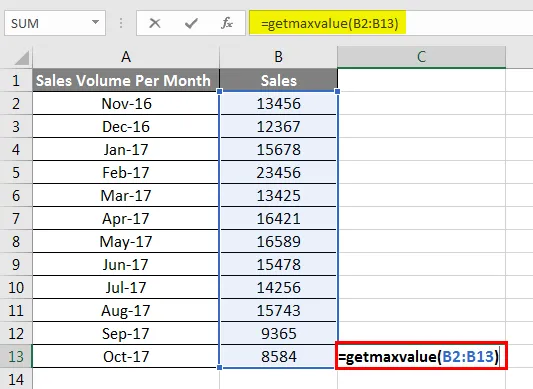
Az eredmény a következő lesz.
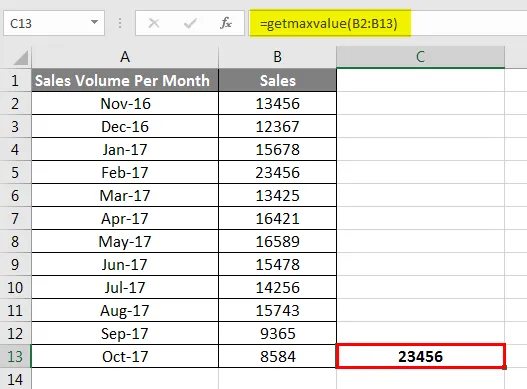
Következtetés
A VBA max funkcióval a számtartományból a maximális értéket lehet megtalálni. A számítások elvégzéséhez szükséges egy funkció eljárás. A Dim a változók meghatározására szolgál. Az End funkció a funkció befejezéséhez szolgál. Ez a feladat nagyon gyors és pontos. Bár ez nem egy beépített funkció a VBA excelben, de a függvény eljárás alkalmazásával a max függvényt végrehajthatjuk a VBA excelben.
Ajánlott cikk
Ez egy útmutató a VBA MAX-hoz. Itt megvitatjuk, hogyan lehet használni a MAX funkciót az Excel VBA-ben, a gyakorlati példákkal és a letölthető Excel sablonnal együtt. Megnézheti más javasolt cikkeinket -
- Gyűjteményobjektum létrehozása az Excel VBA alkalmazásban
- VBA IF nyilatkozatok | Excel sablonok
- Hogyan kell használni az Excel VBA rendezési funkciót?
- VBA Míg a hurok (példák Excel sablonnal)